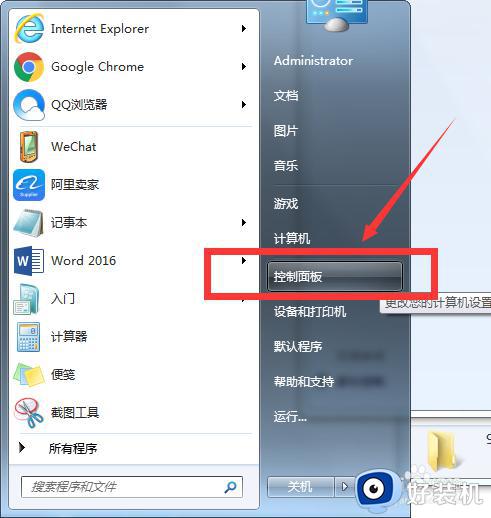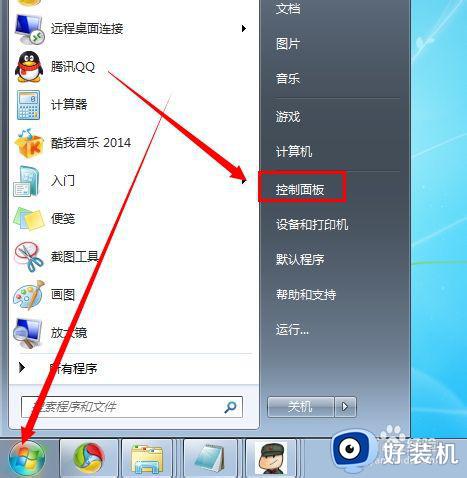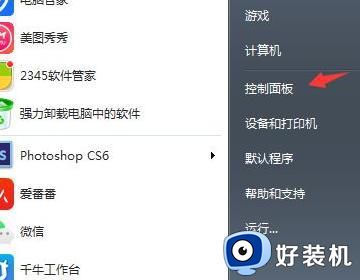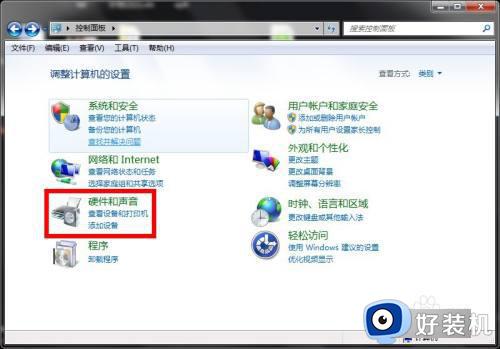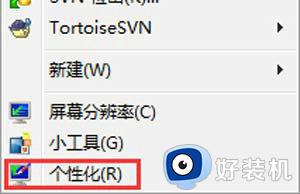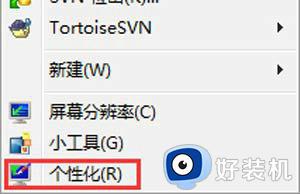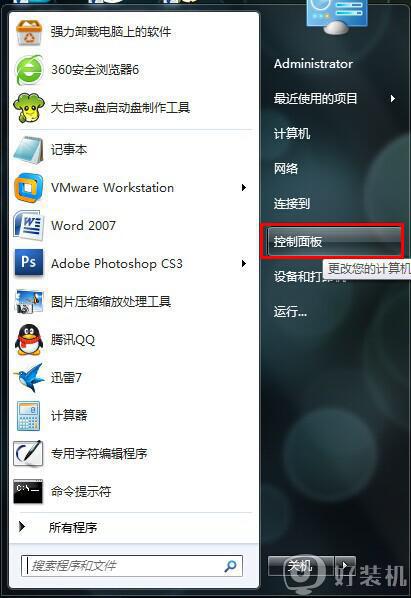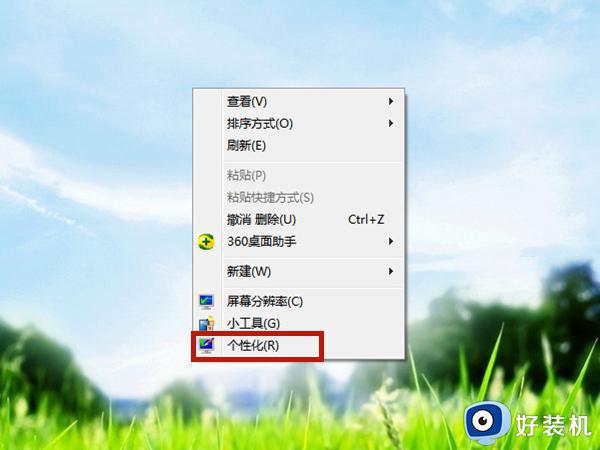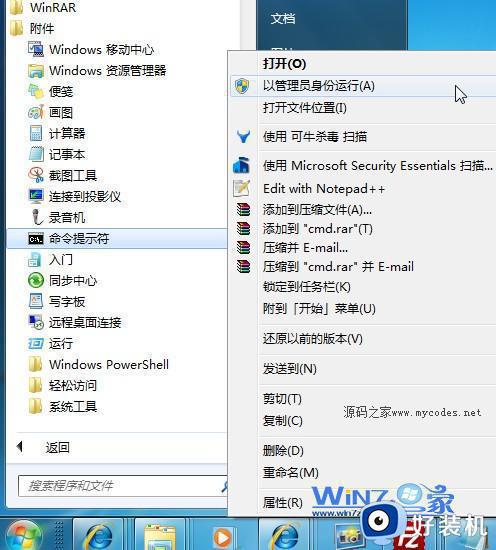win7系统取消电脑休眠设置方法 win7系统怎么取消休眠功能设置
时间:2024-05-28 13:37:02作者:xinxin
在日常运行win7系统的过程中,经常也有用户会遇到电脑自动进入休眠黑屏的情况,虽然能够降低电脑硬件性能的损耗,但是也会影响用户体验,因此我们可以对win7系统自动休眠时间进行调整,那么win7系统怎么取消休眠功能设置呢?下面就是小编带来的win7系统取消电脑休眠设置方法。
推荐下载:win7旗舰版免激活
具体方法:
1、点击【开始】菜单,选择【控制面板】;
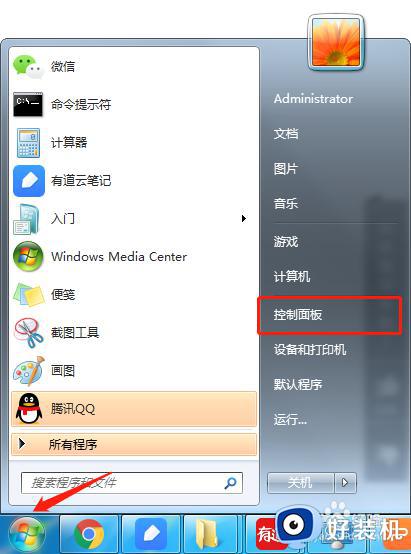
2、选择【硬件和声音】;
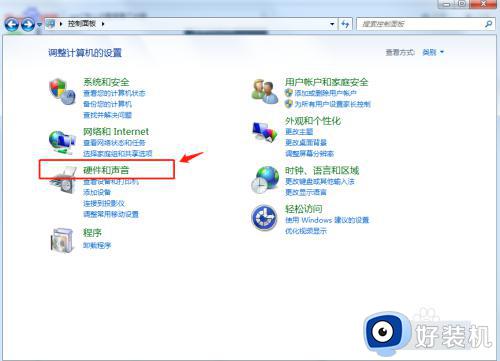
3、选择【电源选项】下的“更改计算机睡眠时间”;
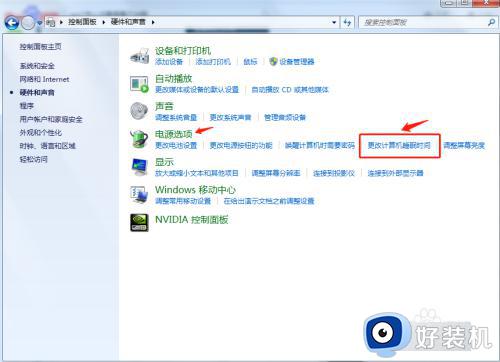
4、在“使计算机进入睡眠状态”,下拉菜单中选择【从不】。如果是笔记本就有电池,台式机应该是接通电源;
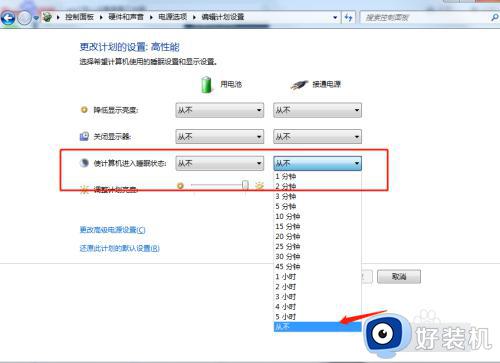
5、点击【保存修改】;
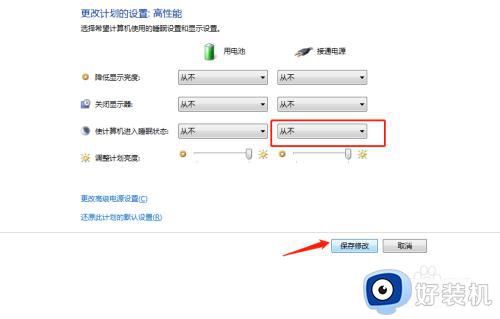
6、设置完成后,电脑就不会休眠了。
以上就是小编给大家讲解的win7系统取消电脑休眠设置方法了,有遇到过相同问题的用户就可以根据小编的步骤进行操作了,希望能够对大家有所帮助。